目录
安装软件准备
下载虚拟机软件VMware Fusion Pro 11(苹果 Mac 版 Vmware Fusion 是一款虚拟机软件,可以在 Mac OS 系统上安装其它平台的系统,如 Windows,Linux 系统)
下载centos8
ps:以上随意百度,放链接容易失效
安装centos8
1、打开虚拟机,点击顶部''+“

2、创建自定义虚拟机

3、选择”其他Linx5.x或更高版本内核64位“

4、传统BIOS

5、新建虚拟硬盘

6、自定义设置

7、点击修改配置,如下图所示

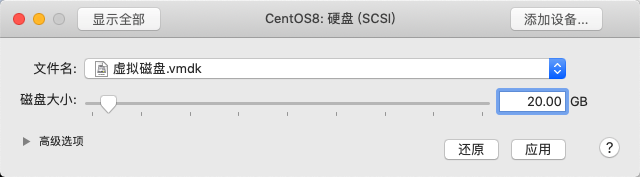

8、启动

9、选择Install CentOS Linux8

10、安装

11、选择语言


12、创建用户

13、设置时间


14、选择安装版本


15、设置分区


16、参考以上步骤,分配其他分区

17、接受更改

18、安装

19、创建ROOT账号密码


20、结束配置


开始使用

配置IP进行远程访问

打开虚拟机终端,编辑文件
vi /etc/sysconfig/network-scripts/ifcfg-ens33TYPE="Ethernet"
PROXY_METHOD="none"
BROWSER_ONLY="no"
BOOTPROTO="static" 修改项
DEFROUTE="yes"
IPV4_FAILURE_FATAL="no"
IPV6INIT="yes"
IPV6_AUTOCONF="yes"
IPV6_DEFROUTE="yes"
IPV6_FAILURE_FATAL="no"
IPV6_ADDR_GEN_MODE="stable-privacy"
NAME="ens33"
UUID="526cefa3-8f02-4465-bfa4-78690ca3d274"
DEVICE="ens33"
ONBOOT="yes"
IPADDR="10.30.126.252" 修改项
NETMASK="255.255.240.0" 修改项
GATEWAY="10.30.112.1" 修改项
DNS1="10.30.7.14" 修改项
BOOTPROTO=“static” # 设置为手动分配IP地址
IPADDR=“10.30.126.252” # 配置为局域网固定IP
GATEWAY=“10.30.112.1” # 配置局域网网关
NETMASK=“255.255.240.0” # 配置子网掩码
DNS1=“10.30.7.14” # 配置首选DNS,8.8.8.8为免费DNS服务器的IP地址
对应关系如下图所示

以上都配置完以后重启服务
nmcli c reload
nmcli c up ens33 (ens33为上图中DEVICE对应参数)
测试























 682
682











 被折叠的 条评论
为什么被折叠?
被折叠的 条评论
为什么被折叠?








